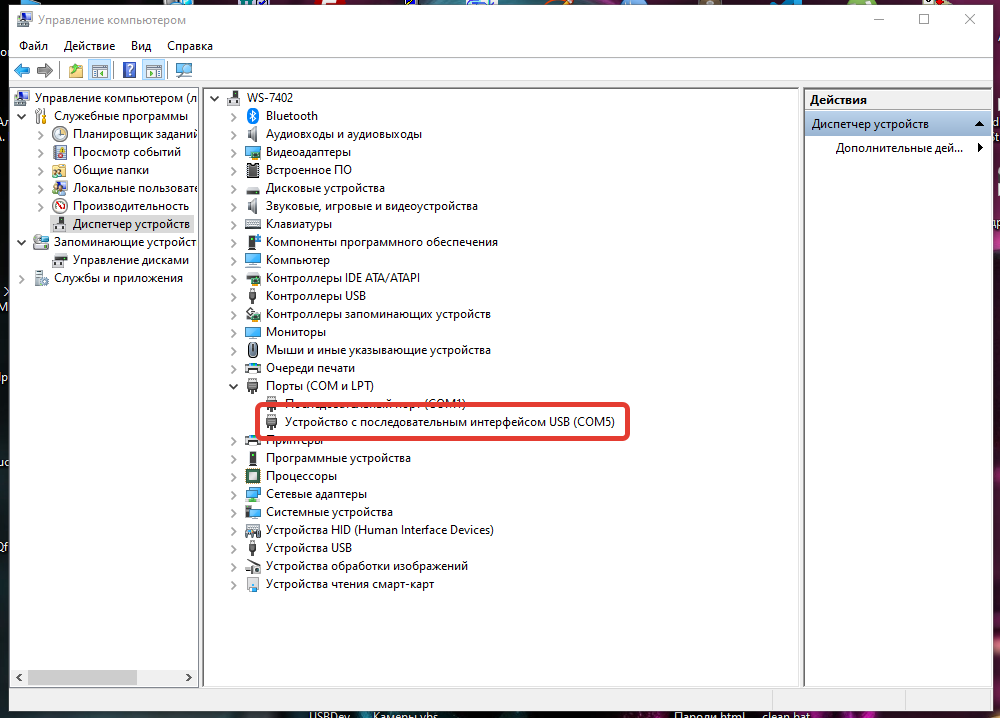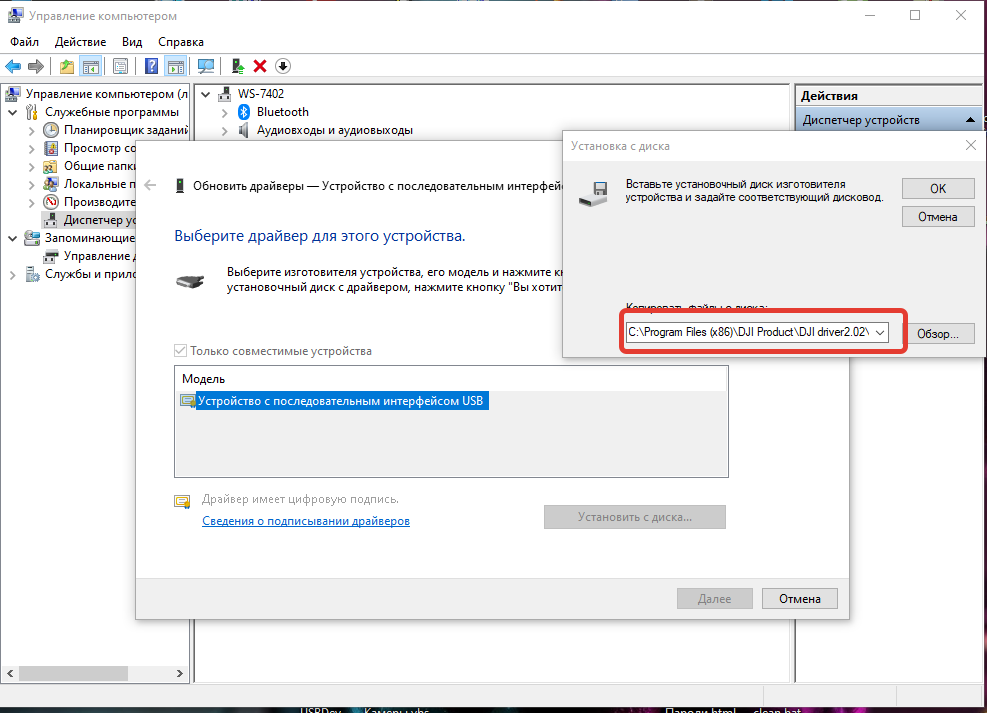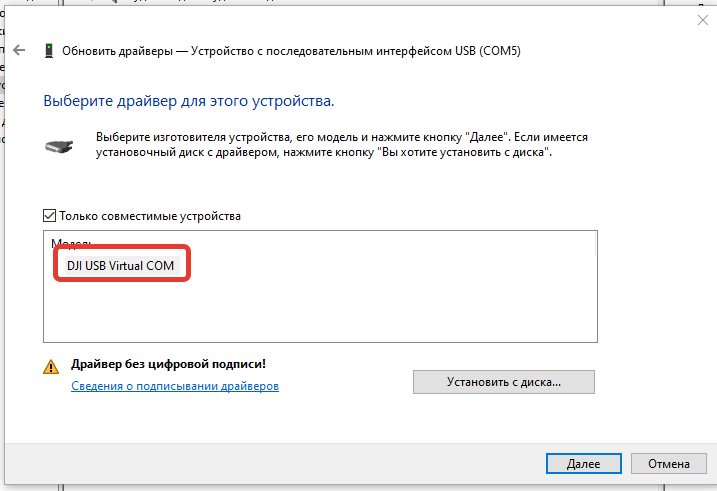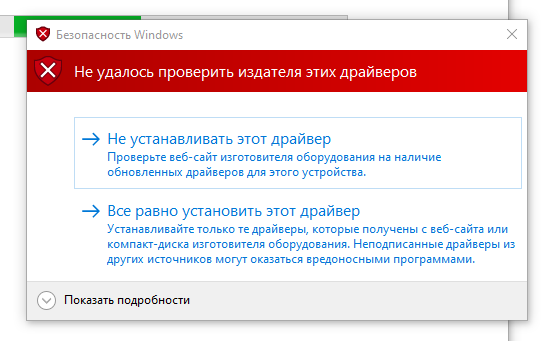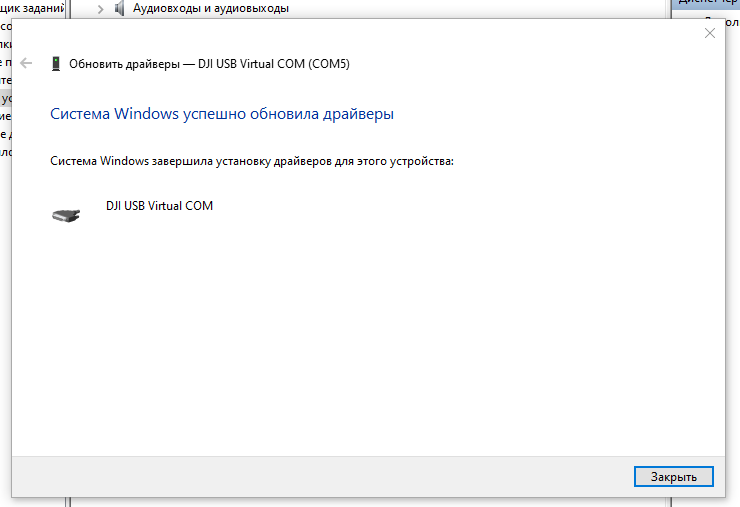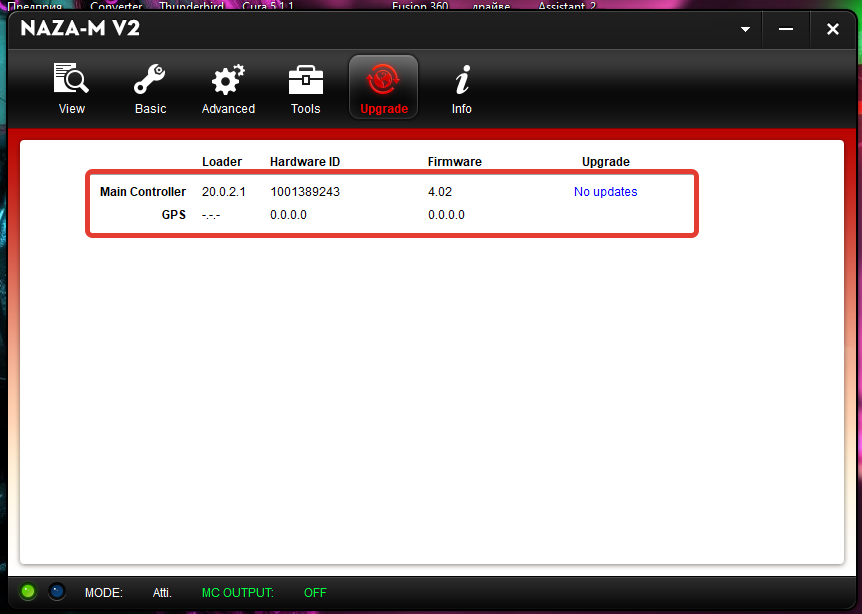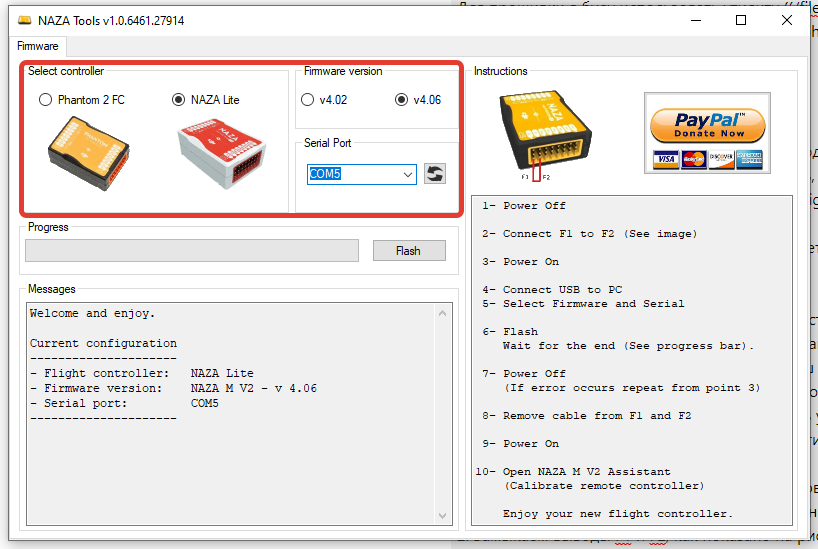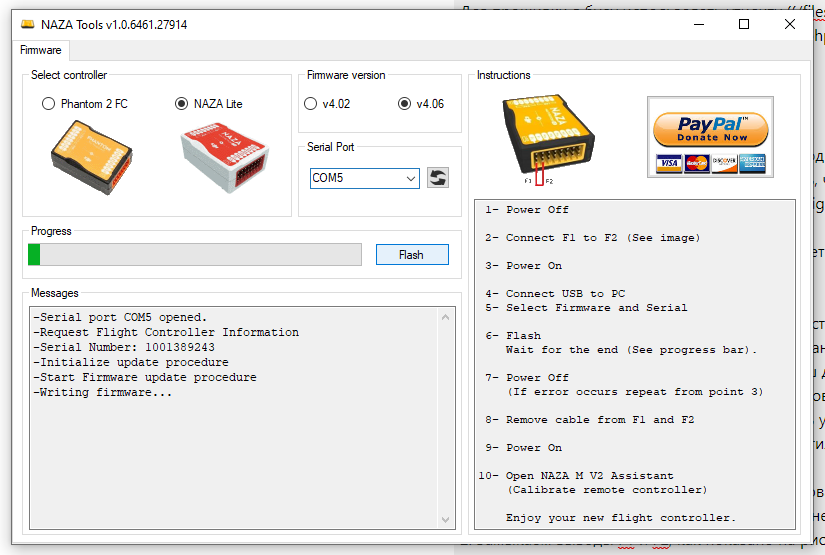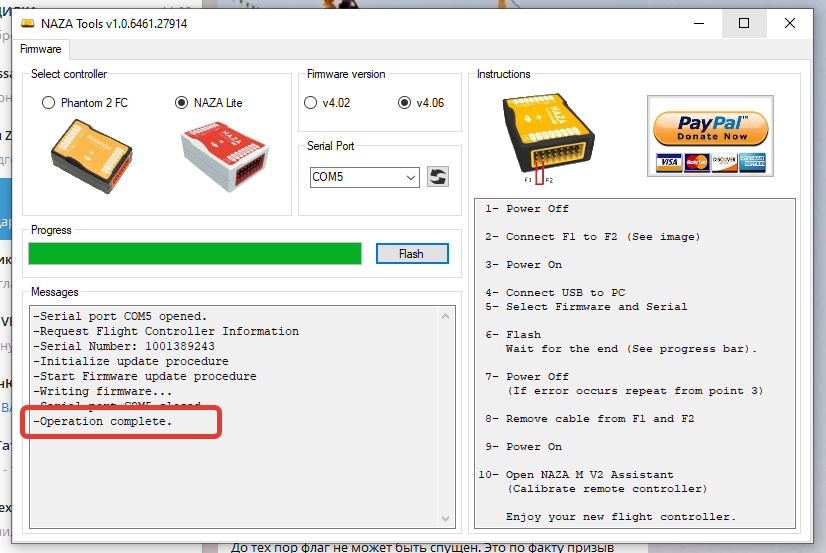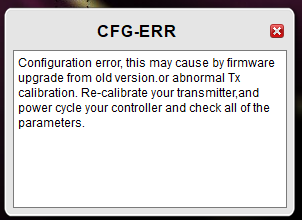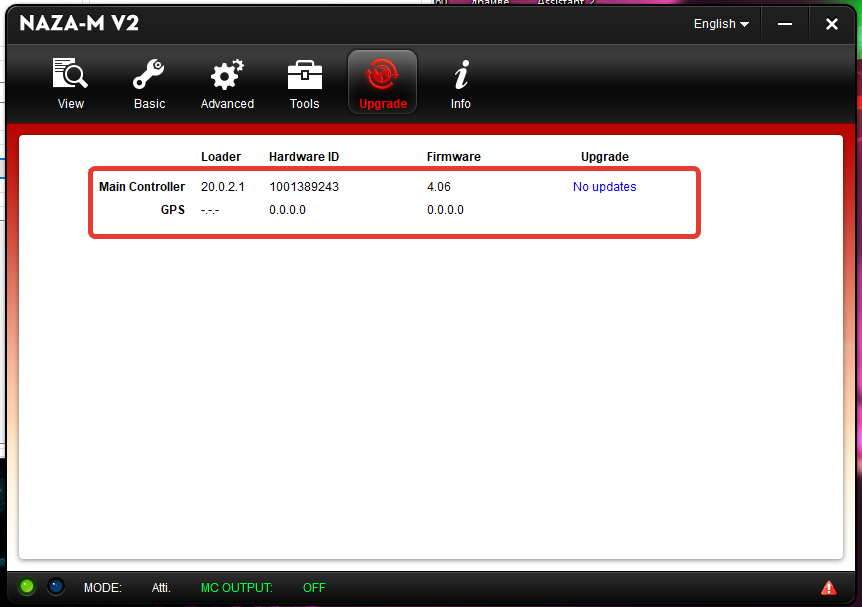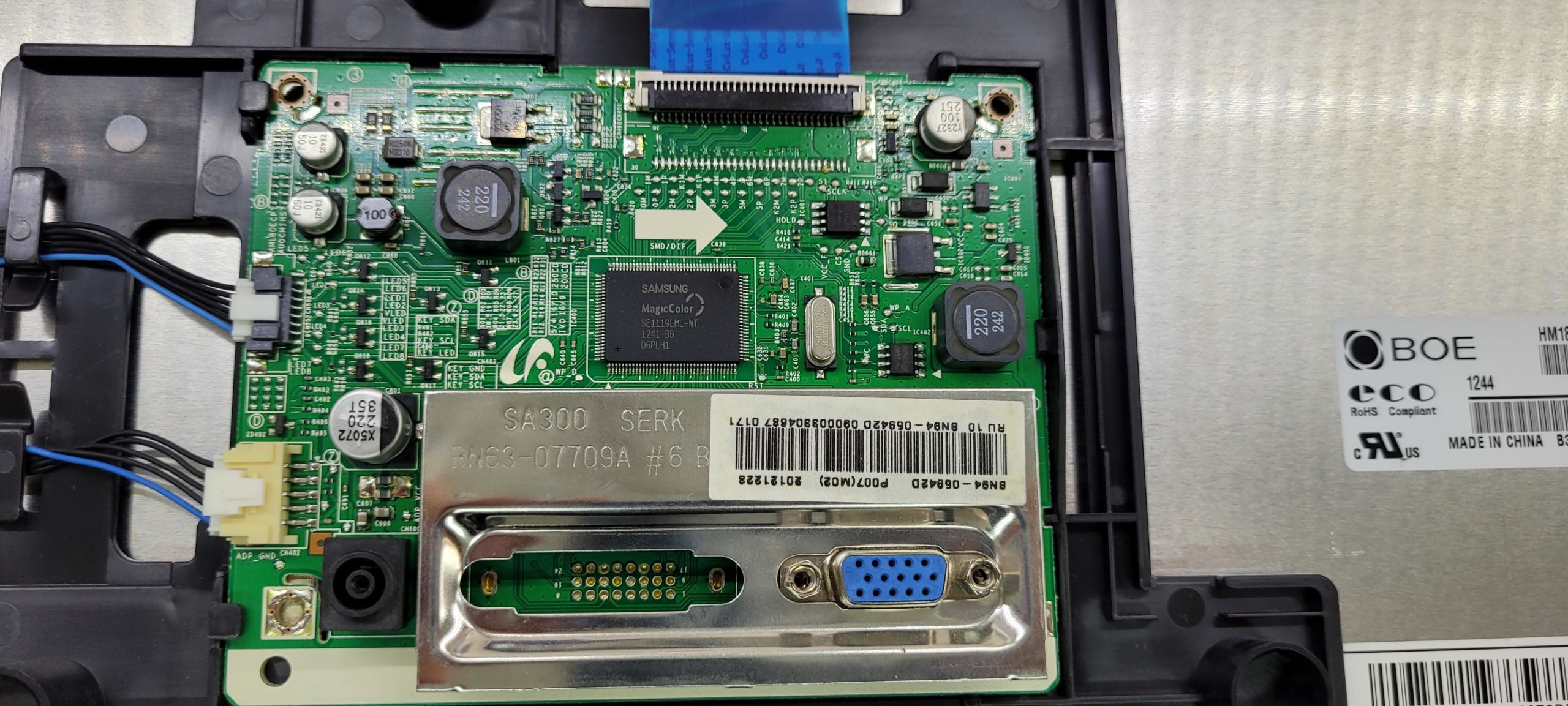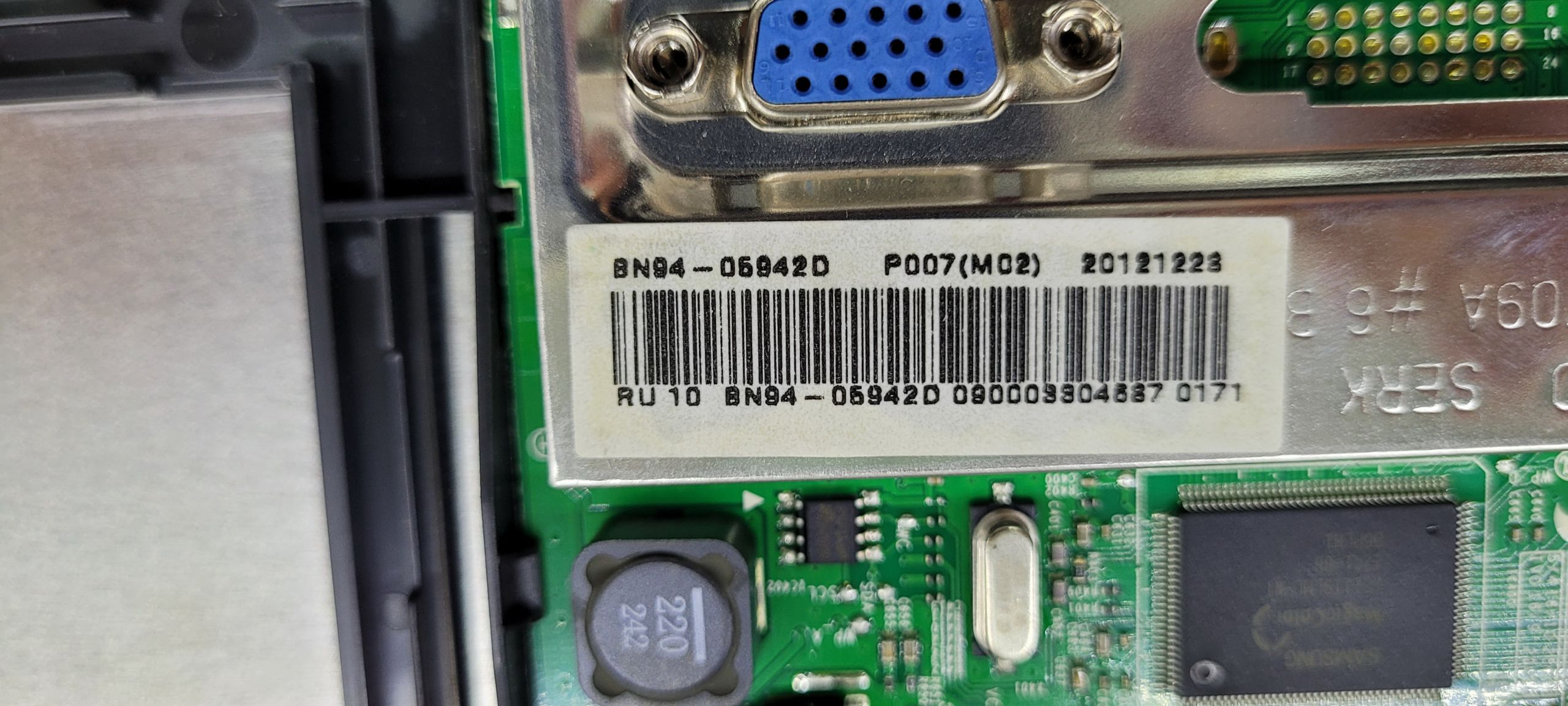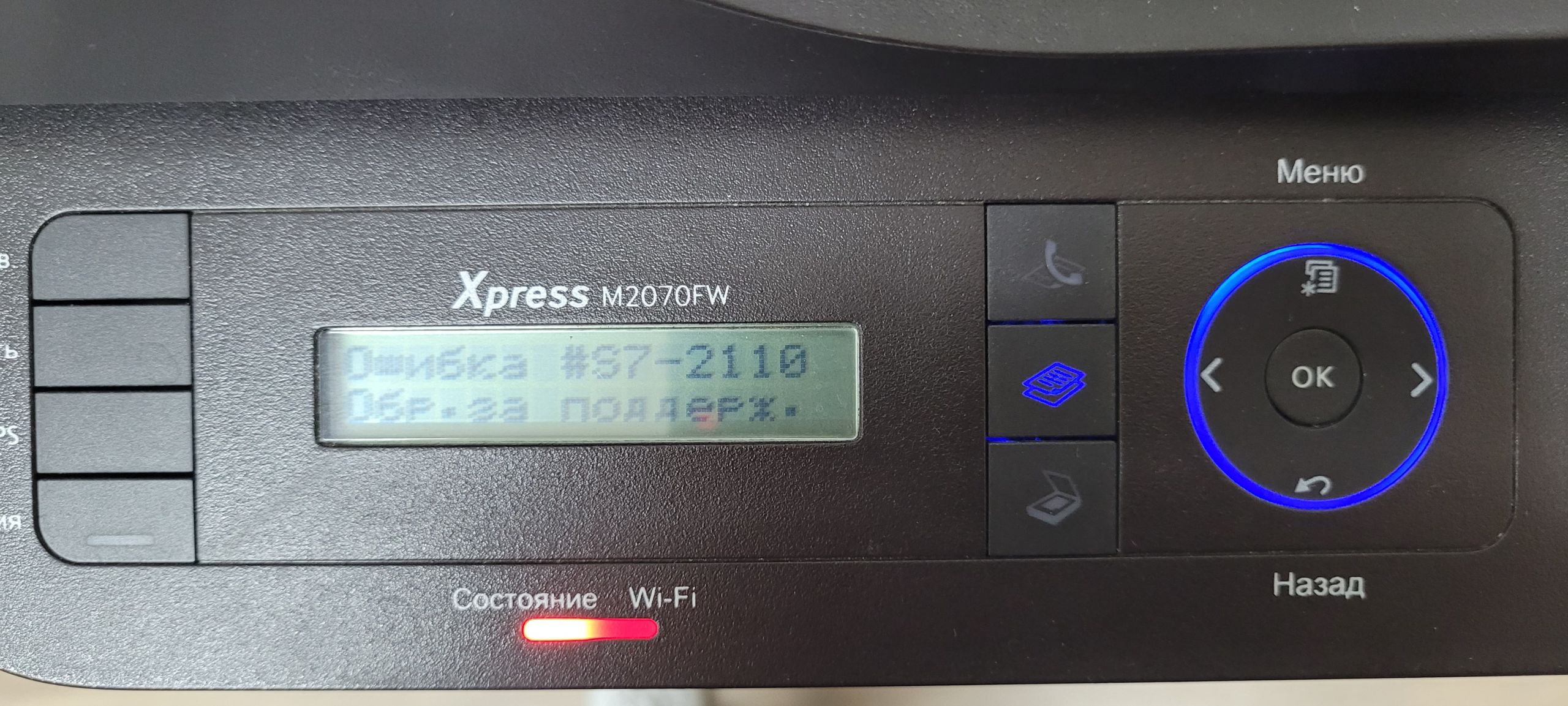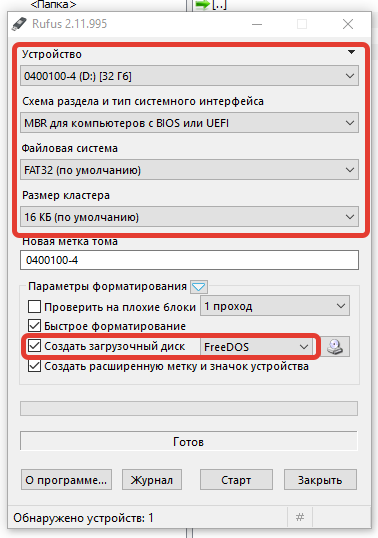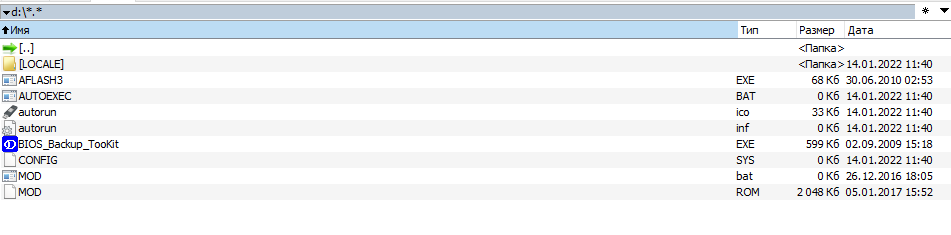Ремонт стиков Dualshock PS4
Всем привет.
Не так давно при ремонте оригинального Dualshock PS4 2 ревизии, столкнулся с проблемой, которая нигде не описывается, ну или может быть плохо искал. Все ремонты стиков сводятся к банальной чистке резисторов (потенциометров) или их замене.
Что имеем. Геймпад Dualshock PS4 2 ревизии в отличном состоянии купленный за бесценок. Проблема, сильно дёргаются стики и персонажи в играх сами хаотично передвигаются. Обычно, в таком случае рекомендуют начать с простой чистки резисторов, проверить резистивный слой и пр. В моём случае, каким-то образом пострадали именно внутренние вставки резисторов, а не сам резистивный слой, он то как раз остался в идеальном состоянии.
Ну, думаю, зачем размениваться по мелочам, проще стазу поставить новые резисторы, тем более опыт есть. Сказано сделано. Были установлены резисторы оранжевого цвета на 10кОм каждый. Модель 9 на картинке.

Отзывы вроде хорошие, никаких нареканий. Но, не тут то было. После замены и проверке на Gamepad tester решил запустить Horizon. И сразу стало заметно, что правый стик не позволяет выбрать верхний блок оружия, а так же, что персонаж перемещается несколько медленнее, чем положено. Так же были небольшие отклонения от центра осей.
Ну, думаю наверно надо центровать. Для центровки использовались специальные мини-платы AnalogFix 1.5. Обычно, их приходится применять при замене резисторов, т. к. геймпад откалиброван на заводе под оригинальные резисторы и как откалибровать его повторно никто не знает. Приходится калибровать его подстроечными резисторами.

Но и это не решило проблему, стики отцентровались, но при тестировании, до крайв всё равно не доходило.
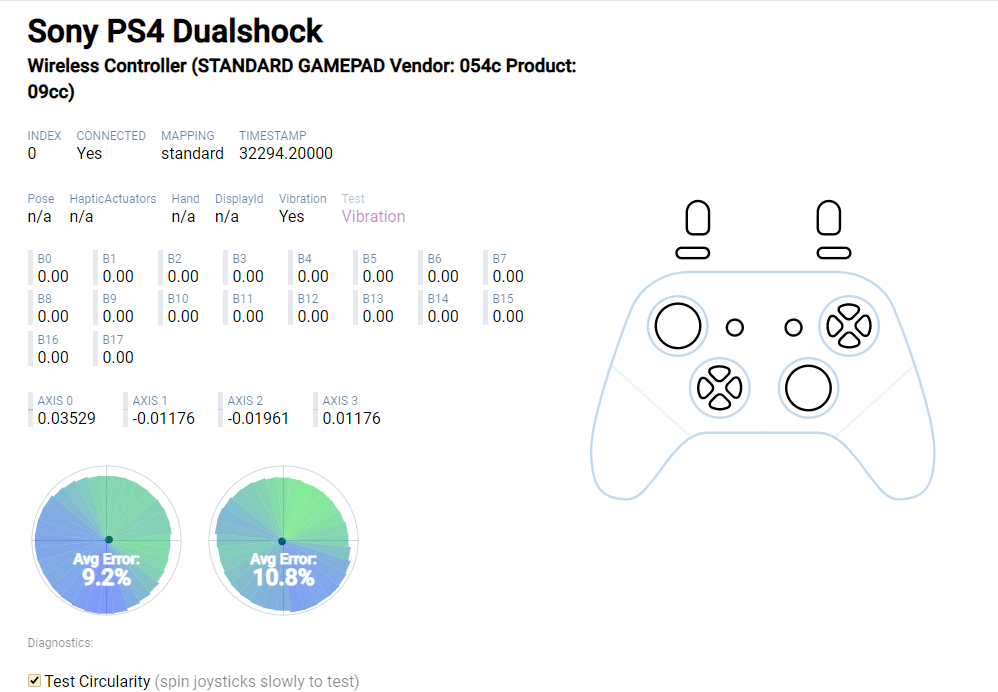
В результате, были взяты оригинальные резисторы и запаяны обратно. Затем, в них я установил центральные сегменты от китайских резисторов (там где это потребовалось) и отцентровал стики при помощи AnalogFix.
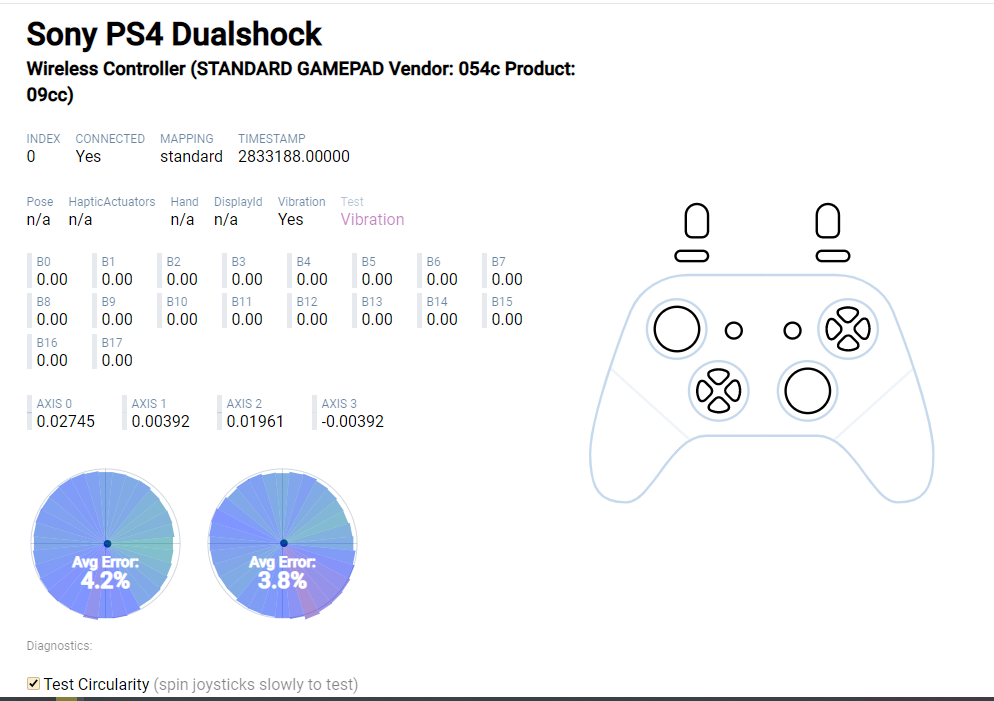
Как можно заметить, на втором скриншоте с оригинальными резисторам, очерчиваемые стиками круги стали более ровным и практически доходят до границ тестового круга.
В результате получен полностью рабочий и откалиброванный геймпад. Надеюсь данный материал кому-нибудь пригодится.
P.S. Данная проблема связана с тем, что у оригинальных и китайских резисторов, при одинаковом повороте центральной части до предела разные сопротивления. Т. е. если условно должно быть 0 Ом при предельном отклонении стика (как на оригинале), то на китайском резисторе остаётся сопротивление выше 0 Ом, что воспринимается контроллером, как не полное отклонение стика. В одних играх это менее заметно, в других будет критически важным.